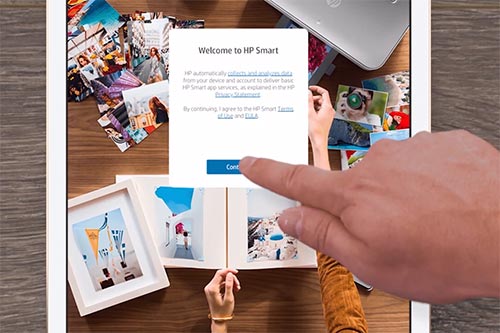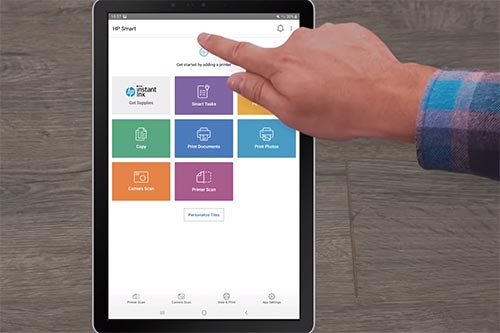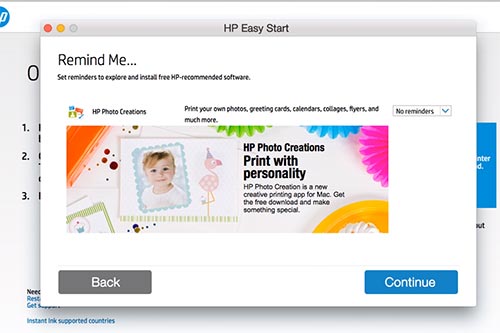Installez votre imprimante HP sous Windows à l’aide de HP Easy Start, une application de téléchargement et d’installation automatisée pour les imprimantes HP.
Avant d’installer votre imprimante, assurez-vous qu’elle est configurée et sous tension.
Si vous avez connecté un câble USB entre votre imprimante et votre ordinateur, déconnectez-le jusqu’à ce que vous y soyez invité lors de l’installation.
Sur votre ordinateur, ouvrez un navigateur Web et allez sur 123.hp.com/setup.
Sélectionnez Télécharger pour enregistrer HP Easy Start sur votre ordinateur.
Ouvrez le fichier enregistré pour extraire HP Easy Start.
Si une invite Windows s’affiche, sélectionnez Continuer, Exécuter ou Oui pour permettre au logiciel d’apporter des modifications à votre ordinateur.
Connectez l’extrémité plate d’un câble USB à votre ordinateur et l’extrémité carrée à l’imprimante.
Sur l’écran d’accord, examinez les accords de licence et les déclarations, puis cochez la case pour accepter les conditions.
Sélectionnez Continuer.

L’application détecte les imprimantes connectées au réseau ou à l’ordinateur, puis affiche votre imprimante.
Si l’imprimante affichée n’est pas celle que vous souhaitez installer, sélectionnez My Printer is Not Shown pour identifier votre imprimante.
Certains modèles d’imprimantes ne sont pas pris en charge par HP Easy Start.
Si votre imprimante n’est pas détectée ou ne peut pas être identifiée, allez sur support.hp.com pour télécharger le logiciel et les pilotes pour votre imprimante.
Le programme d’installation établit une connexion entre l’ordinateur et l’imprimante.
Sélectionnez Continuer.
HP Easy Start recherche les derniers pilotes et logiciels pour votre imprimante.
Tous les logiciels et pilotes disponibles pour l’affichage de votre imprimante, y compris les logiciels recommandés par HP.
Sélectionnez le logiciel et le pilote qui correspondent le mieux à vos besoins, puis sélectionnez Continuer pour télécharger le logiciel.
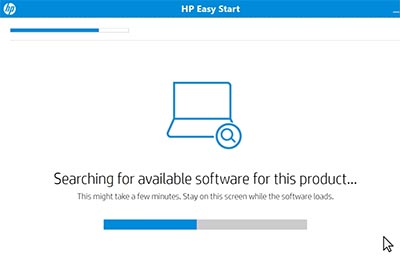
Une fois le téléchargement terminé, le logiciel de l’imprimante s’extrait et s’ouvre automatiquement.
Dans l’écran Sélections de logiciels, vous pouvez personnaliser l’installation de votre logiciel en sélectionnant Personnaliser les sélections de logiciels.
Sélectionnez Suivant.
Lisez et répondez aux écrans restants pour définir vos préférences et informations personnelles.
Une fois la configuration terminée, sélectionnez Terminer.
HP Printer Assistant se lance automatiquement.
Cette application s’installe avec votre imprimante et vous permet de numériser des documents et des photos, de commander des fournitures, de vérifier les niveaux d’encre, etc.
Votre imprimante est maintenant prête à être utilisée.